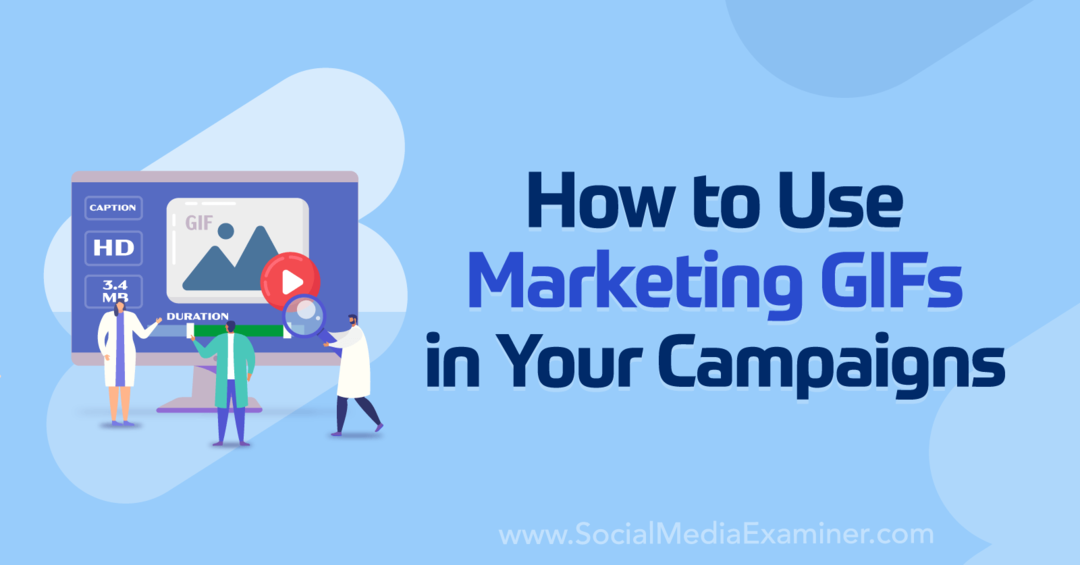Hur man hanterar Instagram-annonser: 6 tidsbesparande tips: Granskare för sociala medier
Instagram Instagram Annonser Instagram Analys / / January 24, 2022
Vill du ha bättre resultat av dina Instagram-annonser? Undrar du hur man förenklar hantering och rapportering av resultat?
I den här artikeln kommer du att upptäcka sex knep för att få ut mer av din Instagram-annonsering så att du kan få bättre resultat på kortare tid och med färre resurser.
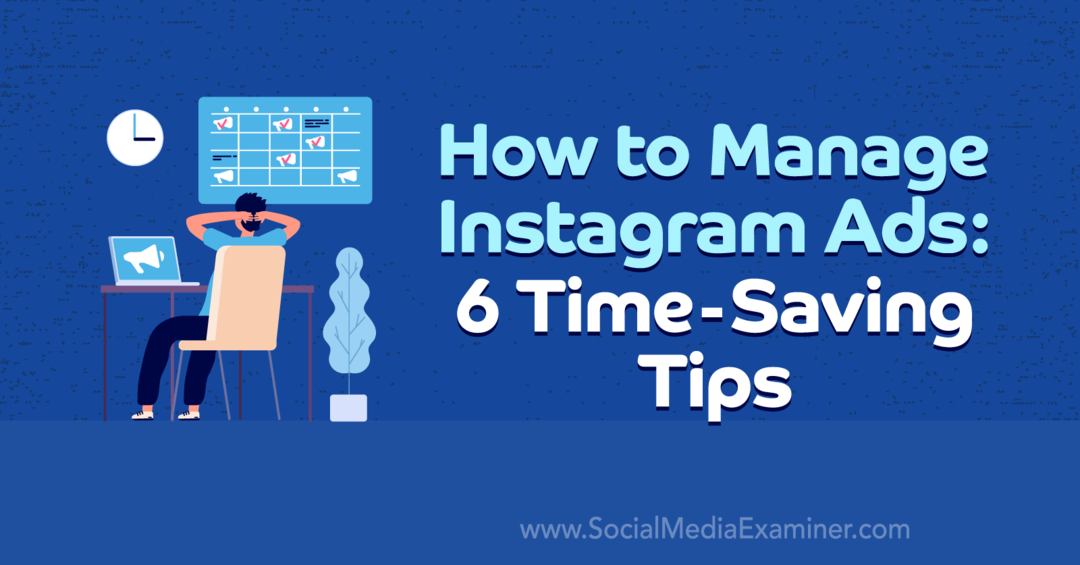
#1: Anpassa Facebook Ads Manager-kolumner för att snabbt hitta det som är viktigt
Med mer än ett dussin färdiggjorda tabeller och 100+ olika reklammått ger Facebook Ads Manager verkligen alla insikter du behöver för att kör framgångsrika Instagram-kampanjer. Men att veta vad man ska leta efter eller hur man hittar rätt data är inte alltid en snabb eller enkel process.
För att spara tid på Instagram-annonsanalys är det viktigt att skapa anpassade tabeller. Du kan komma igång genom att öppna ditt Ads Manager-konto och klicka på knappen Kolumner. När rullgardinsmenyn öppnas, scrolla till botten och välj Anpassa kolumner.
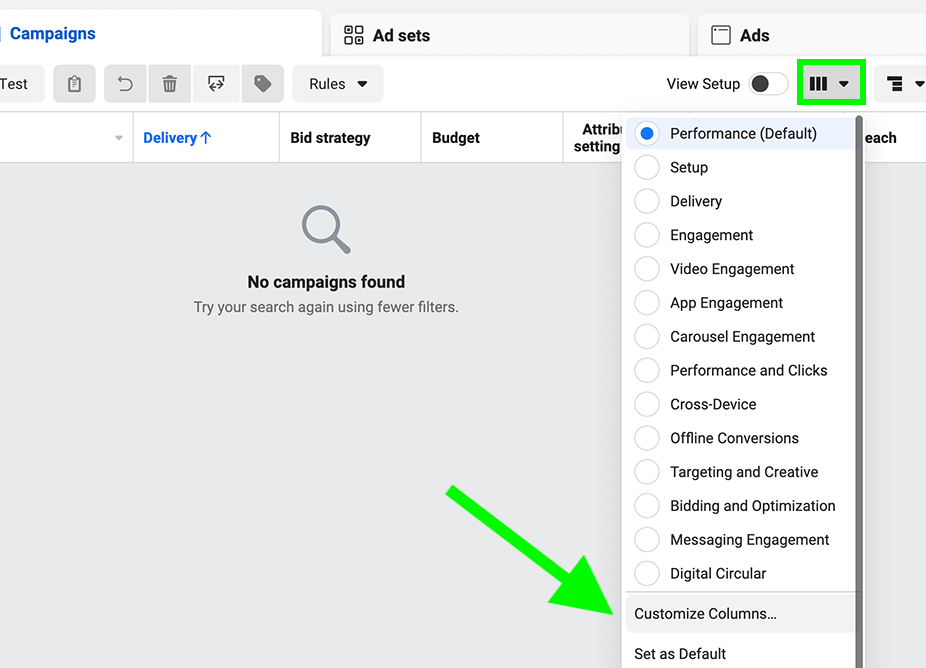
Visa väsentliga mätvärden
Välj sedan vilka mätvärden som ska visas och dra och släpp för att organisera dem i tabellen. Lägg till dessa viktiga mätvärden först:
- Resultat: En sammanställning av de resultat som din kampanj har genererat baserat på målet eller optimeringshändelsen du valde – till exempel personer som nåtts eller webbplatsköp
- Kostnad per resultat: Den genomsnittliga kostnaden för varje målbaserat resultat som din Instagram-kampanj har uppnått
- Kostnad per 1 000 visningar (CPM): Den genomsnittliga kostnaden för att visa din annons 1 000 gånger
- Klickfrekvens (CTR): En procentandel som återspeglar hur ofta din målgrupp klickar eller klickar på din annons jämfört med hur ofta de ser den i sitt nyhetsflöde
- Kostnad per klick (CPC): Den genomsnittliga kostnaden för varje tryck till din länkade målsida
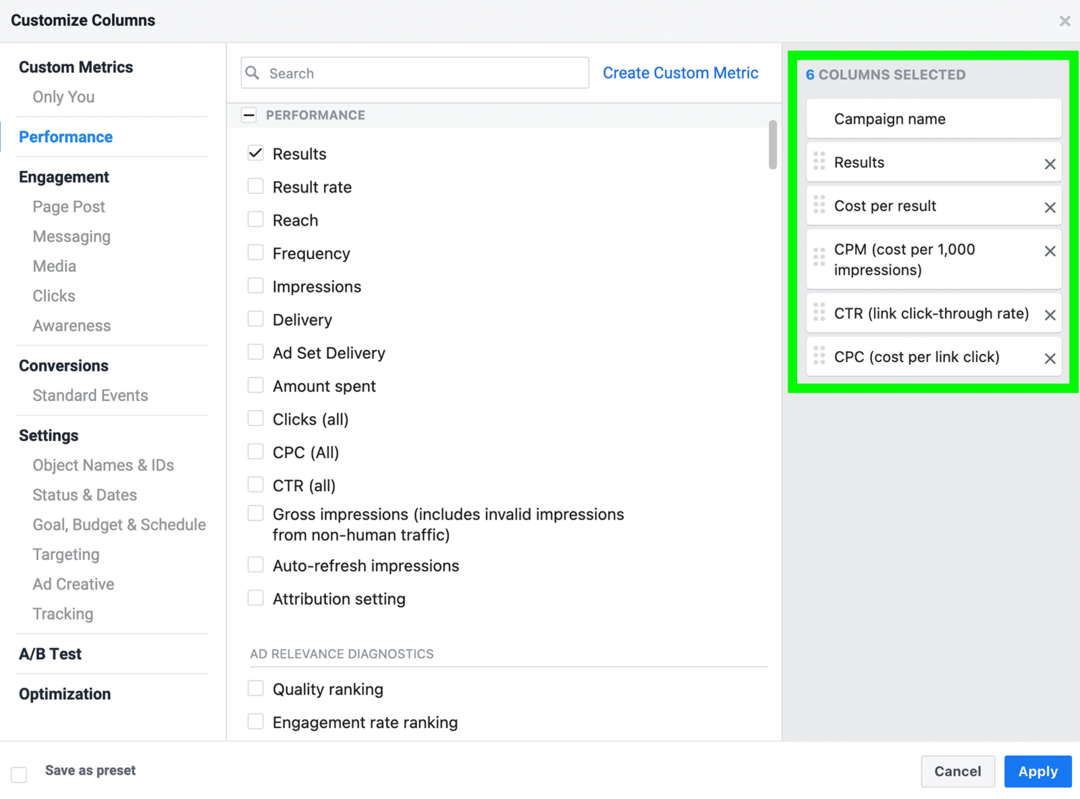
Inkludera Instagram-kampanjspecifika mätvärden
Lägg nu till statistik som ger mer insikt i dina kampanjmål. För att effektivisera kampanjhanteringen, skapa separata anpassade tabeller för vart och ett av de Instagram-mål du oftast riktar in dig på så att du har ett effektivt sätt att utvärdera alla kampanjer. Några kampanjspecifika mätvärden att lägga till inkluderar:
- Post Engagemang: En sammanställning av alla reaktioner, kommentarer och delningar som din kampanj har fått för att bedöma intressenivåer och mäta sentiment
- Åtgärder före konvertering: Åtgärderna som leder fram till det slutliga resultatet som innehållsvisningar eller tillägg i kundvagnen
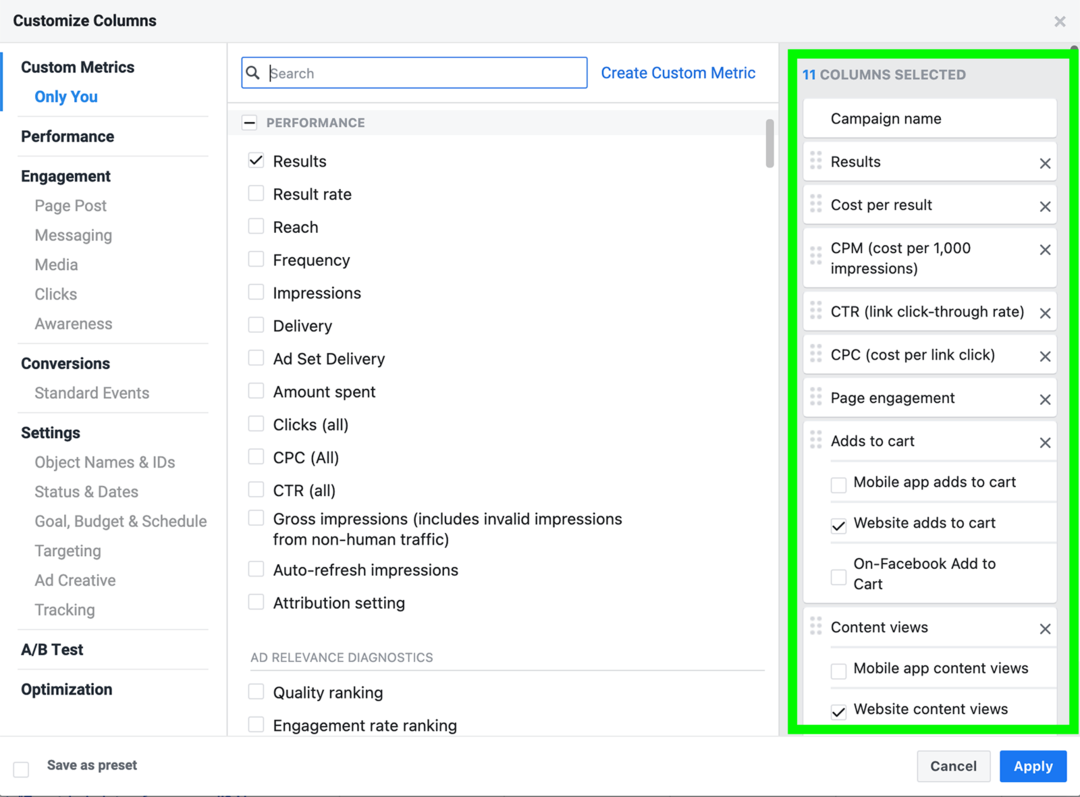
Spåra omvandlingsfrekvenser automatiskt
Klicka slutligen på länken Skapa anpassat mätvärde för att börja spåra omvandlingsfrekvensen. Du kan skapa en formel genom att dividera antalet omvandlingar med antalet klick. Tänk på att du kan skapa ett separat mätvärde för omvandlingsfrekvens för att spegla varje kampanjmål.
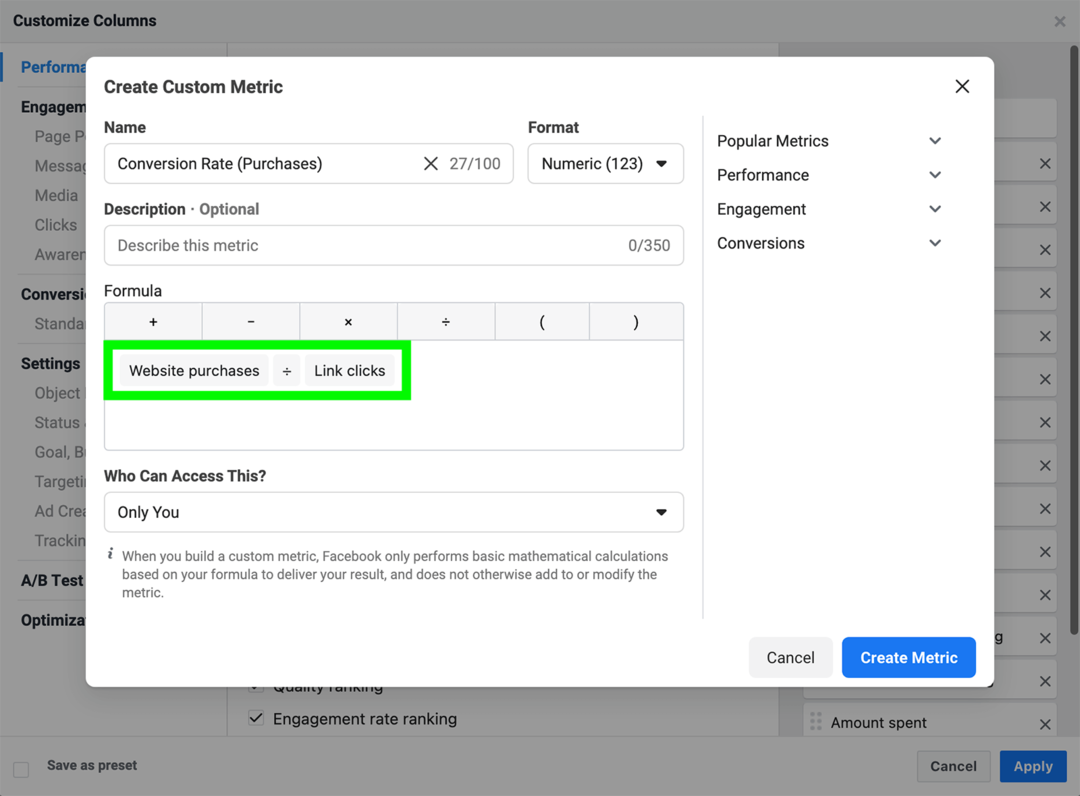
Klicka sedan på rutan Spara som förinställning i det nedre vänstra hörnet av fönstret och ge tabellen ett unikt namn. När du har sparat vyn kan du hitta den i rullgardinsmenyn Kolumner så att du kan återanvända samma tabell varje gång du kontrollerar dina Instagram-annonser.
Utvärdera Instagram-annonser effektivt
Med dessa mätvärden till hands kan du svara på vanliga frågor om dina Instagram-annonsresultat:
- Hur många resultat har din kampanj genererat den här veckan?
- Har en av dina annonser en CTR som är högre än genomsnittet för din kampanj?
Du kan också jämföra nuvarande annonsresultat med tidigare resultat:
- Uppfyller eller överträffar du genomsnittliga prestandamått för ditt varumärke?
- Är en av dina annonser underpresterande och kan du hitta sätt att förbättra den?
Om du inte har mycket tidigare data eller om du vill titta på helheten kan du också jämföra dina annonsuppsättningar med branschgenomsnitt.
Använda placerings- och plattformsuppdelningar
Om din kampanj endast körs på Instagram kan du använda dina anpassade tabeller för att se nyckelstatistiken för valfri kampanj, annonsuppsättning eller annons med ett klick. Men om din kampanj körs på Facebook, Instagram och Audience Network, måste du ta ytterligare ett steg för att filtrera bort alla resultat som inte kommer från Instagram.
Klicka på knappen Uppdelningar och välj antingen Plattform eller Placering. Med den förra kan du se alla kampanjresultat på Instagram. Genom att välja det senare kan du se mer detaljerade resultat efter flöde, Explore, Stories och så vidare.
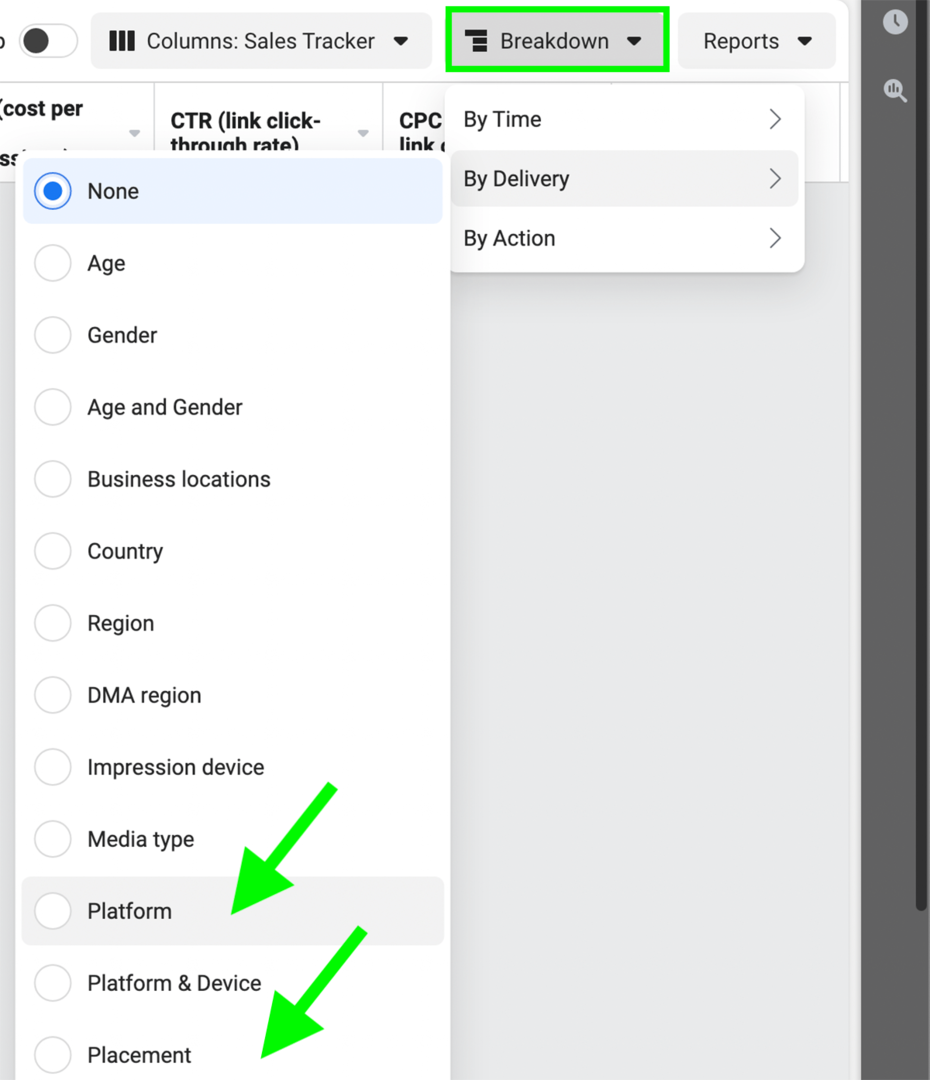
#2: Konfigurera Custom Ads Manager-rapporter
Ads Manager-tabeller är idealiska för att tillhandahålla en ögonblicksbild av en kampanj vid ett givet ögonblick eller under en viss tidsram. Du kan till exempel använda anpassade tabellvyer för att kontrollera nyckelstatistik för dagen, veckan eller månaden.
Få expertutbildning i marknadsföring i sociala medier från proffsen

Vill du gå före konkurrenterna eller lära dig hur du diversifierar din strategi?
Lär dig av dussintals av branschens mest pålitliga experter, gnugga armbågar med andra smarta marknadsförare och ta din marknadsföring till nästa nivå under detta 3-dagarsevenemang i soliga San Diego, CA.
KLICKA FÖR ATT LÄRA MERMen om du vill leta efter mönster eller kartändringar över tid är diagram mycket mer användbara än tabeller. Även om du klickar på diagramikonen i det övre högra hörnet av Ads Manager automatiskt översätter din data till ett visuellt format, men den här funktionen låter dig inte lägga till eller spara anpassade mätvärden.
För att skapa tidsbesparande diagram, välj din anpassade tabellvy i Ads Manager och klicka på knappen Rapporter. När rullgardinsmenyn öppnas väljer du Skapa anpassad rapport. Mätvärdena som du har lagt till i tabellvyn visas automatiskt i rapporten.
För att spåra förändringar över tid, välj trendvyn och välj vilket mätvärde du vill diagram.
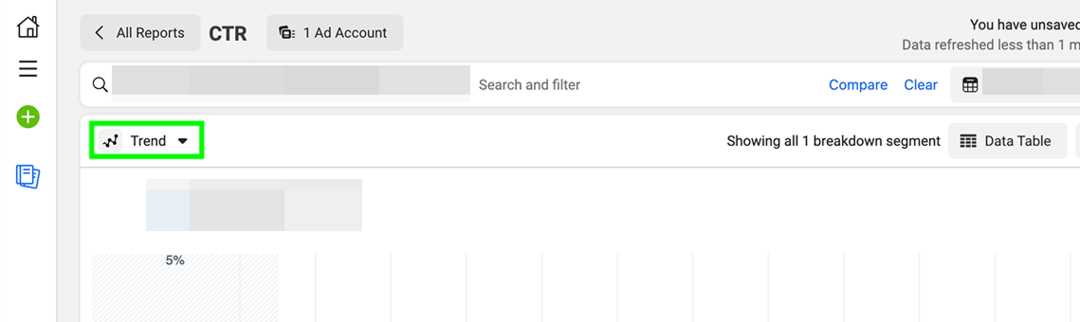
Du kanske till exempel vill se hur CTR, CPM eller omvandlingsfrekvenser har förändrats under veckan eller månaden.
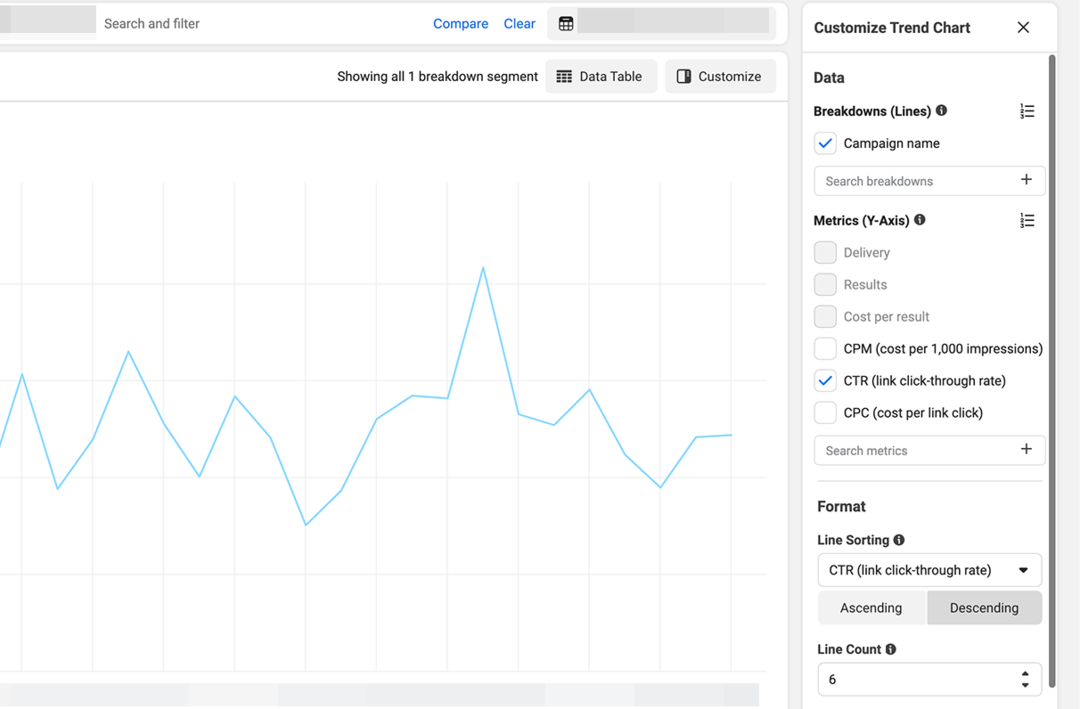
Om din kampanj körs på flera plattformar, se till att lägga till placeringsuppdelningen i diagrammet. Avmarkera sedan alla icke-Instagram-placeringar för att filtrera resultaten.
Du kan klicka på den blå knappen Spara som för att skapa en separat sparad rapport för varje mätvärde. Om du vill återanvända dessa diagram går du till fliken Annonsrapportering och väljer en sparad rapport. Välj kampanj och tidsram så kan du börja analysera resultaten direkt utan att behöva konfigurera om displayen eller börja om från början.
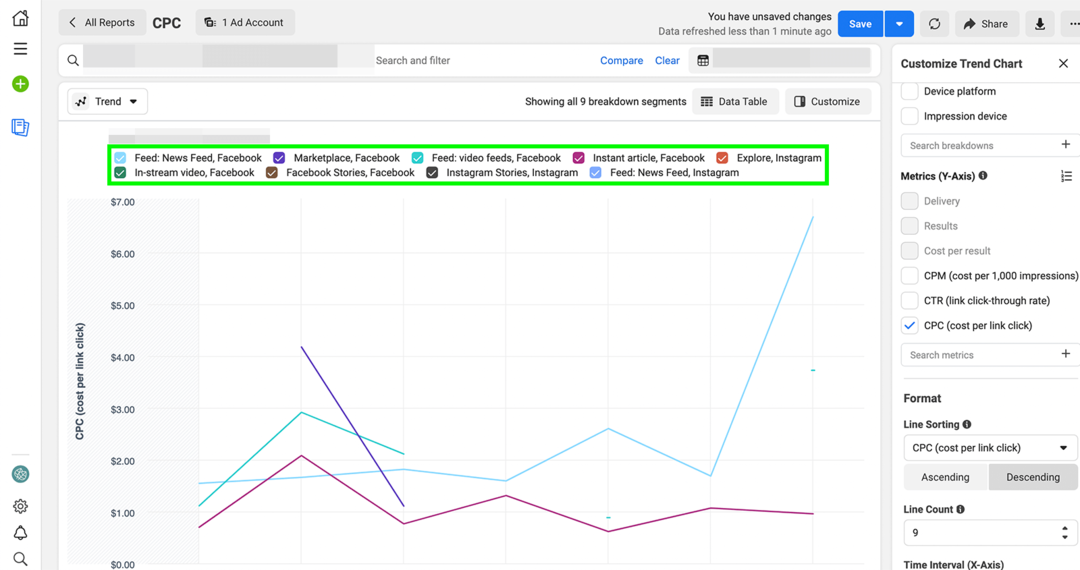
Nu kan du identifiera mönster och lokalisera förändringar i kampanj, annonsuppsättning eller annonsresultat. Det betyder att du kan avgöra när dina Instagram-annonser började få fart eller när prestandan började sjunka, vilket är viktiga steg mot att optimera dina Instagram-kampanjer.
Upplev marknadsföringsvärlden för sociala medier utan att resa

Föreställ dig att lära dig av världens främsta sociala marknadsföringsproffs utan att någonsin lämna ditt hem eller kontor.
Delta i Social Media Marketing World virtuellt med en On-Demand-biljett. Se alla sessioner, keynotes och workshops när och var du vill! Du kommer att gå därifrån med riktiga affärsidéer utan att behöva ta itu med stressen eller kostnaden för resor.
KLICKA FÖR ATT LÄRA MER#3: Använd uppdelningar för att få djupare insikter
Med tabeller och rapporter kan du enkelt se kampanjresultat i ögonblicket eller över tid. I de flesta fall är det allt du behöver för att identifiera ett stort problem effektivt eller bekräfta att dina Instagram-annonser levereras som förväntat.
Men när du vill veta varför dina annonser ger resultat på ett visst sätt eller hur du optimerar dem behöver du mer information. Använd funktionen Uppdelning för att få mer insiktsfull kampanjdata.
För att få tillgång till uppdelningar öppnar du ditt Ads Manager-konto och väljer en av de anpassade tabellvyer som du har skapat. Klicka sedan på knappen Uppdelning och välj ett av alternativen från rullgardinsmenyn. Förutom plattform eller placering kan du destillera data genom att:
- Tid, från månad till dag
- Demografi, inklusive kön, ålder eller region
- Enhetstyp, inklusive iOS eller Android
- Åtgärd, inklusive reaktionstyp eller karusellkort
- Dynamiskt kreativt element, inklusive rubrik, URL eller uppmaning (CTA)
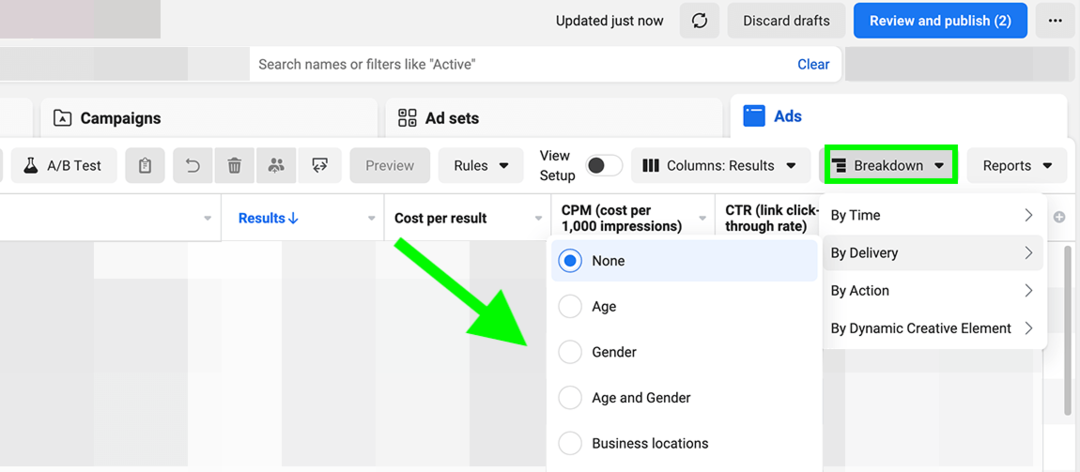
Med hjälp av denna data kan du få en bättre uppfattning om vilka typer av människor, enheter, plattformar och placeringar som ger bäst resultat.
Konverterar människor i en viss region mycket oftare än resten av din målgrupp? Du kanske vill fokusera en större andel av din annonsbudget på personer i det området. Leder Instagram Stories mycket fler klick än flödesplaceringar? Du kanske vill överväga att köra en annonsuppsättning endast med berättelser.
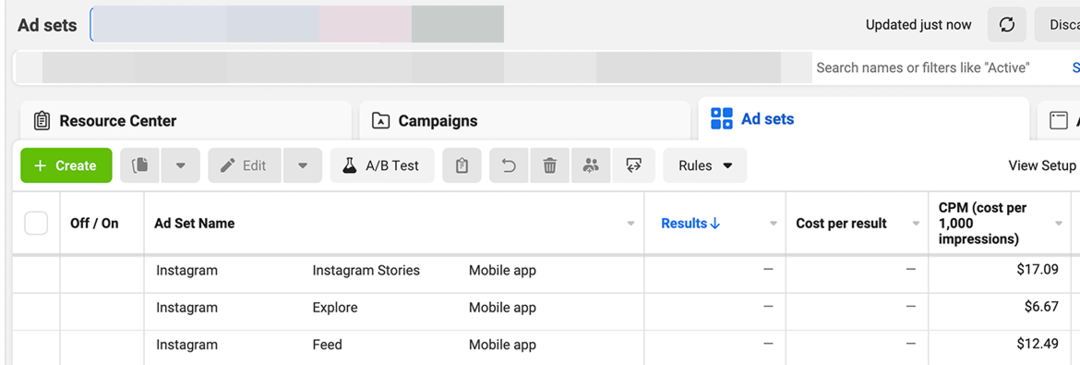
Hur användbara dessa insikter än är, är det viktigt att veta att Ads Manager har vissa begränsningar. På grund av iOS-relaterade sekretessuppdateringar, Ads Manager tillhandahåller endast uppdelningsdata för mätvärden i appen. Om din kampanj är inriktad på resultat på din webbplats eller i din app kan Ads Manager endast visas uppdelningar för mätvärden som CPM och CTR – inte för innehållsvisningar, webbplatsköp eller annat resultat från tredje part.
#4: Ställ in ett schema för att granska dina Instagram-annonser
Nu vet du hur du får tillgång till snabba översikter, trendrapporter och datauppdelningar för dina Instagram-annonser. Men hur ofta bör du kontrollera kampanjresultat i Ads Manager?
I många fall kan du kontrollera dina Instagram-annonser mindre ofta än du kanske tror. Använd dessa riktlinjer för att skapa ett grundläggande granskningsschema för Instagram-annonser:
- Finns dina annonsuppsättningar fortfarande i inlärningsfasen? Sikta på att kontrollera dem en gång om dagen för att se till att de fortsätter att leverera och samla in data. I de flesta fall lämnar annonsuppsättningar inlärningsfasen när 50 optimeringshändelser har ägt rum.
- Har din annonsuppsättning visats i mindre än en månad? Sikta på att kontrollera den en gång i veckan efter att den lämnar inlärningsfasen.
- Har din annonsuppsättning visats i mer än en månad? Sikta på att kontrollera det en gång i månaden efter att du har ställt in automatiska regler (se nedan).
Som du kan se är frekventa kontroller vanligtvis inte nödvändiga. När annonsuppsättningar är i inlärningsfasen kommer leverans och resultat sannolikt att fluktuera avsevärt. Det betyder att kontroll av annonsuppsättningar varje timme kan leda till en felaktig bild av kampanjens resultat. Försök att optimera kampanjer under denna tidsperiod kan äventyra resultatet.
När Ads Manager samlar in tillräckligt med data för att gå förbi inlärningsfasen och optimera leveransen kommer kampanjresultatet sannolikt att jämnas ut. Det betyder att du kan analysera dina Instagram-annonser mer sällan och fatta mer välinformerade beslut om hur du optimerar prestandan.
För att kontrollera dina Instagram-annonser kan du öppna Ads Manager och granska varje annonsuppsättning manuellt. Men när du vill spara tid kan det vara en bättre idé att schemalägga rapporter. Du kan schemalägga vilken anpassad rapportmall som helst så att den genereras automatiskt.
För att automatisera processen, navigera till Annonsrapportering och öppna rapporten du vill skicka. Klicka på knappen Rapportinställningar till höger om rapporttiteln. Växla omkopplaren Schemalägg e-post och välj när rapporten ska skickas och vem som ska ta emot den. Upprepa sedan processen för att schemalägga varje rapport du behöver för Instagram-annonsanalys.
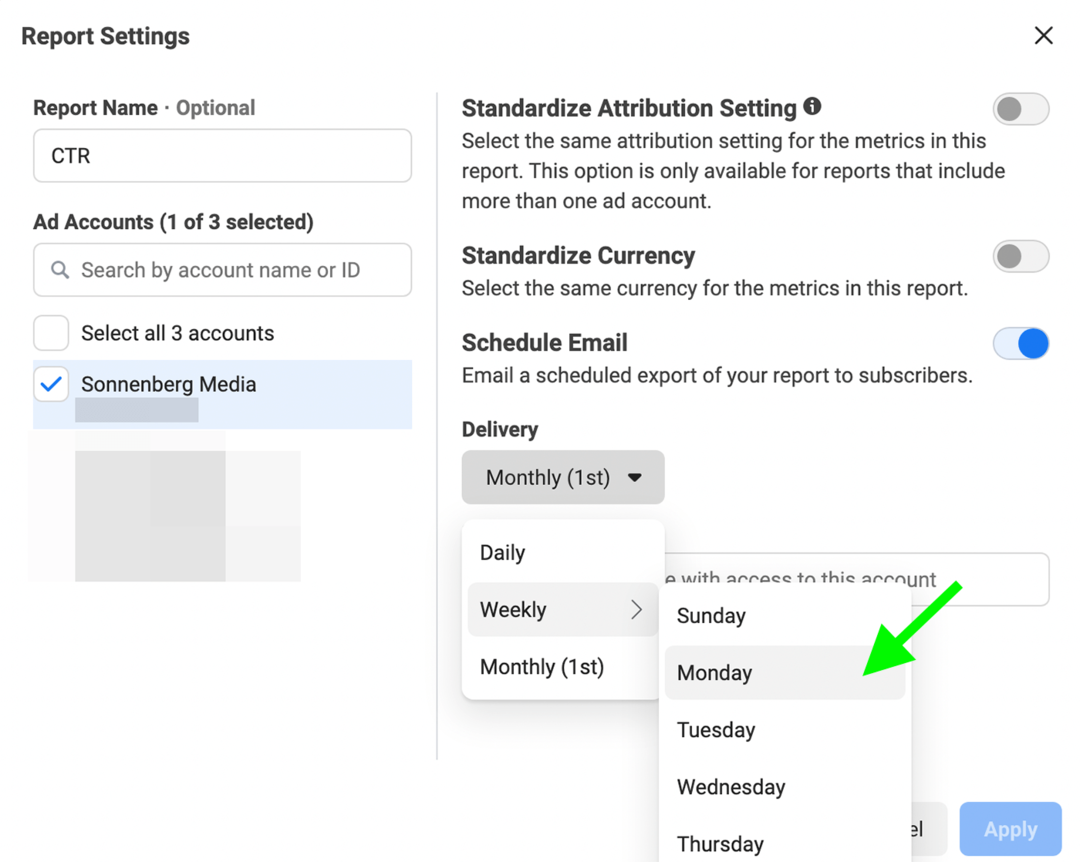
#5: Tillämpa automatiska regler för att vägleda Instagram-annonskampanjhantering
Innan du går tillbaka till vecko- eller månadsunderhåll av Instagram-annonser är det viktigt att ställa in automatiska regler för dina kampanjer. Även om annonsresultat tenderar att jämnas ut efter att inlärningsfasen är slut, kan kampanjresultaten fortfarande fluktuera över tiden, särskilt p.g.a. annons trötthet eller säsongsbetonad tävling.
För att börja optimera din Instagram automatiskt, klicka på knappen Regler i Ads Manager eller gå höger till Automated Rules i Business Manager. Klicka sedan för att skapa en ny anpassad regel som utlöses när kampanjresultatet försämras.
Välj Stäng av annonsuppsättningar om du vill att regeln ska tillämpas automatiskt eller välj Skicka endast avisering om du vill granska manuellt. Ställ sedan in villkoren. Du kanske till exempel vill stänga av annonsuppsättningar när kostnaden per resultat överstiger ett visst belopp eller om frekvensen blir för hög. Slutligen väljer du tidsramen för regeln – från idag till den senaste veckan till de senaste 30 dagarna.
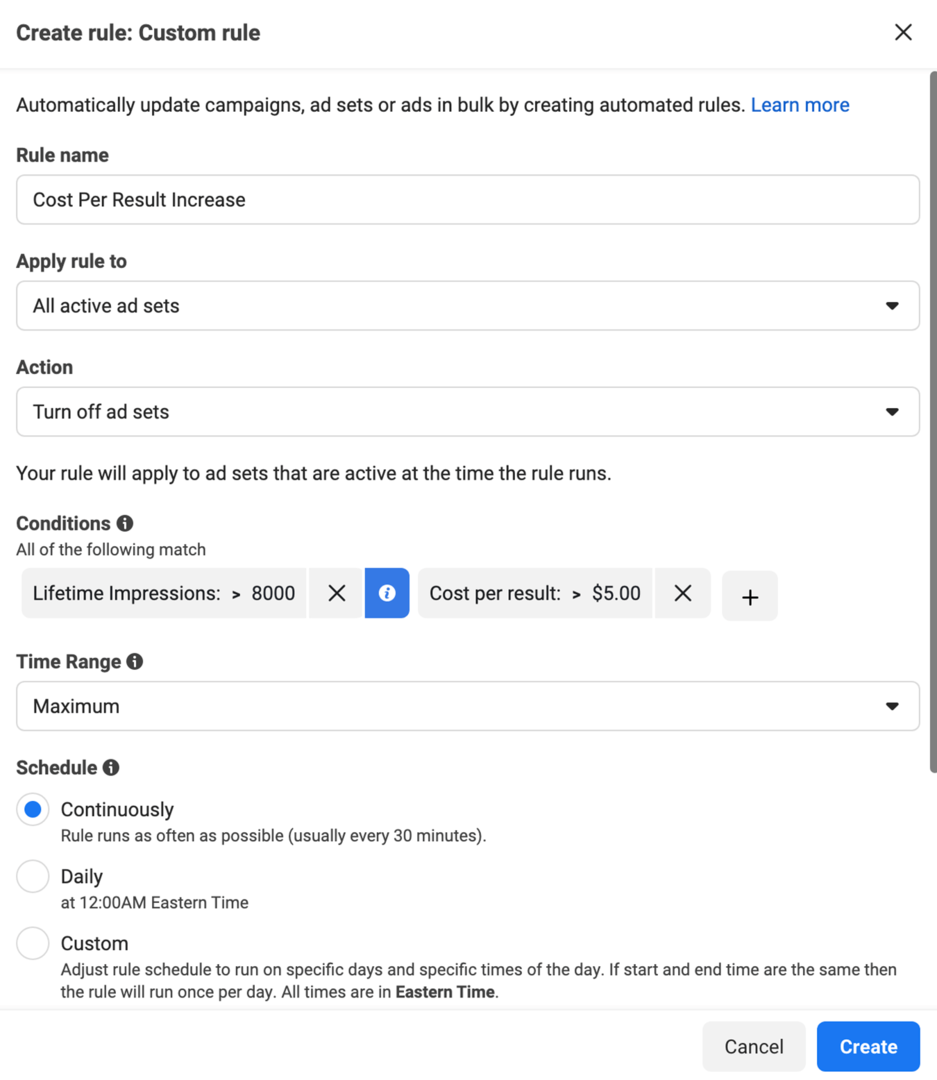
Nu kan du känna dig säker på att dina Instagram-annonser inte blir för dyra eller misslyckas med att nå kampanjmålen, även om du bara kollar Ads Manager-rapporterna en gång i veckan. Men vad händer om du är mer orolig över att missa möjligheter att skala dina kampanjer? Du kan också använda automatiserade regler för att skala Instagram-annonser automatiskt.
Välj först villkoren. Du kanske till exempel vill skala en annonsuppsättning om kostnaden per resultat faller under en viss tröskel. Välj sedan den automatiska åtgärden. Till exempel, för att skala en annonsuppsättning, kanske du vill öka den dagliga budgeten.
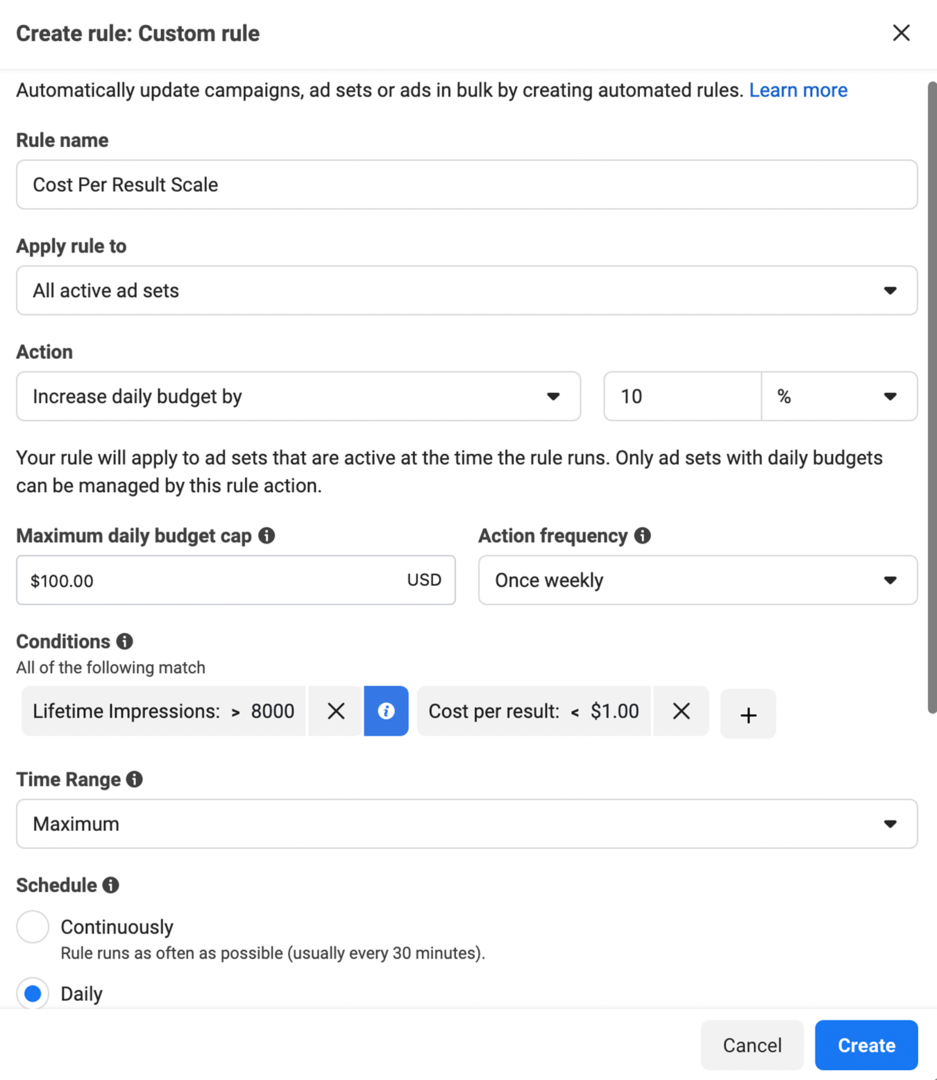
För att förhindra att annonsuppsättningarna spenderar för mycket kan du ange ett maximalt dagligt budgettak. Du kan också förhindra att de skalas för snabbt genom att öka den dagliga budgeten med ett blygsamt belopp. För att undvika att skicka en annons tillbaka till inlärningsfasen, håll budgetökningarna relativt låga – till exempel 10 % eller 15 % per vecka istället för 100 % varje dag.
#6: Optimera framtida Instagram-annonskampanjer med aktuella delade tester
Nu vet du hur du analyserar och optimerar Instagram-annonskampanjer för att få bästa möjliga resultat. Men vad händer om du vill lansera en ny annonsuppsättning för att minska annonströttheten i en långsiktig kampanj eller om du vill se vilka annonsuppsättningar som presterar bäst i en helt ny kampanj? Ads Managers delade tester kan svara på dina frågor effektivt.
För att komma igång klickar du på A/B-testverktyget i Ads Manager eller går direkt till panelen Experiment. Välj två eller flera annonsuppsättningar att jämföra, helst med bara en stor skillnad mellan dem. Du kan till exempel välja annonsuppsättningar med olika annonsmaterial, målgrupper eller optimeringshändelser.
Välj sedan nyckelmåttet för att avgöra vinnaren av A/B-testet. Alla alternativ är kostnadsbaserade mätvärden som CPC, kostnad per resultat eller kostnad per köp för att hjälpa dig att uppnå högsta möjliga avkastning på annonsutgifter (ROAS).
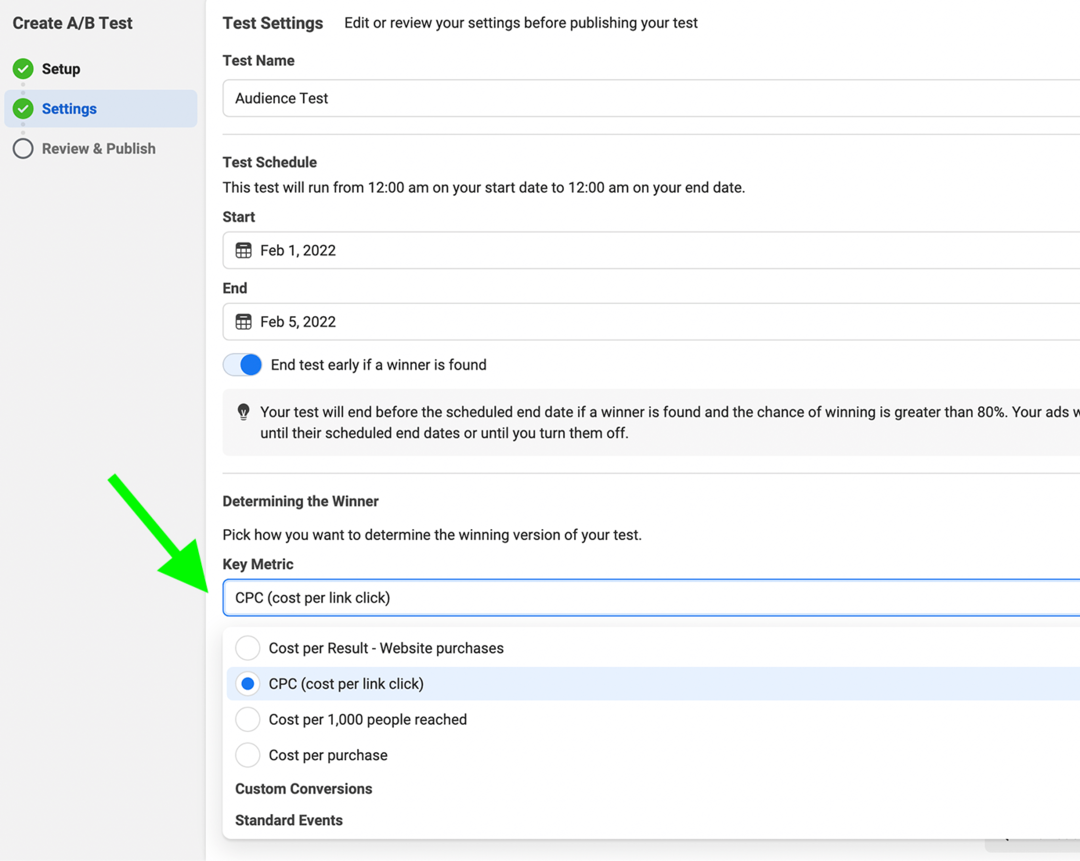
När testet är avslutat kan du hitta resultaten på fliken Experiment. Överträffade den ena publiken, placeringen eller annonsmaterialet den andra? Du kan använda dina insikter för att skapa mer effektiva Instagram-annonskampanjer. Tveka inte att fortsätta testa nya idéer för att säkerställa att du alltid använder den senaste informationen och fattar de bästa besluten för ditt annonskonto.
Slutsats
Analysera och optimera Instagram-annonser burk vara otroligt tidskrävande och resurskrävande. Men det behöver inte heller vara det. Med automatiserade regler, A/B-tester och strömlinjeformad rapportering kan du analysera och optimera Instagram-annonser effektivt så att du kan få bättre resultat på kortare tid och med färre resurser.
Få fler råd om Instagram-annonser
- Optimera dina Instagram-annonser.
- Inrikta dig på åtta värdefulla Instagram-annonsmålgrupper.
- Skriv Instagram-annonstext som konverterar.
Upplev världens största sociala mediekonferens

Marknadsföringsträning av hög kvalitet, praktiska takeaways och fördelaktiga kontakter – det är bara en bråkdel av vad du kan förvänta dig på Social Media Marketing World! Gå med tusentals smarta marknadsförare i soliga San Diego i vår och höj nivån på din marknadsföring.
🔥 Rean slutar på tisdag! 🔥
SKAPA BILJETTER NU